PC n tai kannettavan tietokoneen automaattinen sisällyttäminen - mikä se on ja miten se voidaan määrittää

- 1552
- 353
- Steven Hermann
2000 -luvun ihmiset oppivat arvostamaan aikaa. Kun olet perustanut tietokoneen autorolin, henkilö säästää 2-3 minuuttia päivässä. Kuukautta myöhemmin tämä ominaisuus antaa hänelle kuitenkin vapauttaa puolitoista tuntia vapaa -aikaa. Ja tämä ei ole niin vähän. Voit määrittää laitteen kirjoittamisen eri tavoin.

Kuinka tehdä tietokone syöttäessäsi
BIOS- ja UEFI -perusjärjestelmät vastaavat tietokoneen perustamisesta PC: n ja kannettavan tietokoneen vakiomalleissa. Juuri tässä muodostetaan signaali, joka on käyttänyt itse laitteen mekanismeja ja aktivoi sitten ohjelmiston. Vastaavasti signaali ilmestyy jo ennen kuin käyttöjärjestelmä tulee voimaan. Seurauksena on, että kirjoittamisen kokoonpano ei riipu käyttöjärjestelmän tyypistä ja sen versiosta.
BIOS
Jos henkilö aikoo perustaa automaattisen aloituksen tietokoneelleen, hänen on mentävä BIOS: lle. Tämä tehdään suoraan laitteen käynnistäessä. Tätä varten käytetään Del- tai F2 -avainta. On tärkeää olla ohi hetkeä täällä. Muuten tietokoneen on käynnistettävä uudelleen.
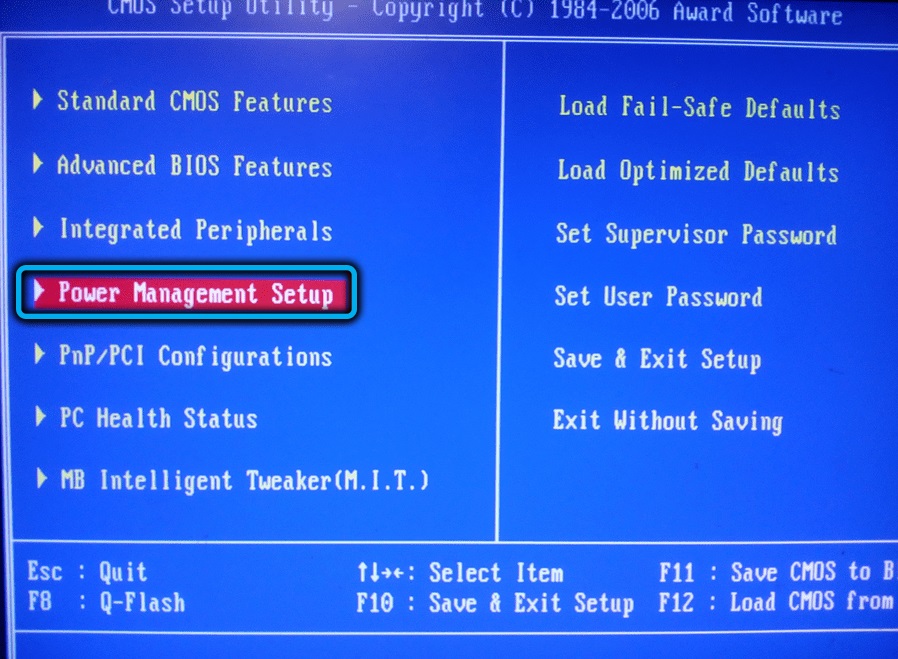
Painettuaan vastaavan avaimen, henkilön on löydettävä valikosta "Power Management Settup" -osa, joka avautuu. Järjestelmäikkuna tulee näkyviin. Täältä sinun on valittava "PWRON PWR-FAIL: n jälkeen".
Jos käyttäjä aikoo tehdä laitteensa heti heti, kun jännite ilmestyy verkkoon, hänen on napsautettava tässä osiossa olevaa aina komentoa. Laitteen tiettyä aktivointiaikaa on mahdotonta määrittää tällä tavalla.
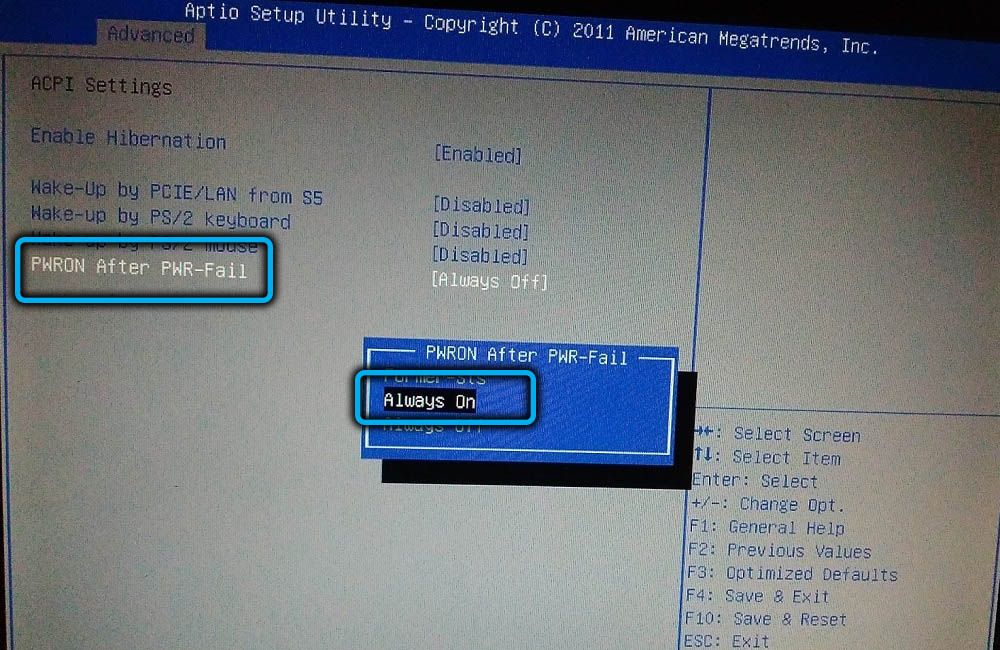
Uefi
BIOS perusjärjestelmänä on ollut johtanut monien vuosien ajan. Teknologian kehittäminen ei kuitenkaan ollut paikallaan. Ajan myötä edistyneempiä järjestelmiä ilmestyi esimerkiksi UEFI. Hänellä oli edistyneitä mahdollisuuksia, jotka eivät olleet BIOS: lla.
Menettely PC: n kirjoittamisen aloittamiseksi UEFI: ssä on identtinen edellisen vaihtoehdon kanssa. On kuitenkin joitain nimeen liittyviä ominaisuuksia. Esimerkiksi tärkein lähtökohta on nimetty "palauttamaan vaihtovirtamenetykset". Edellisen version lisäksi käyttäjä voi huomata päävalikon kolme osaa. Heidän nimensä ovat identtisiä BIOS: n kanssa.
PC: n automaattisen sisällyttämisen asettaminen aikataulussa
Joissakin tapauksissa käyttäjän on vastaanotettava etäkäyttö tietokoneeseen joka päivä samanaikaisesti. Voit määrittää tietokoneen automaattisesti, sinun on siirryttävä BIOS: lle.
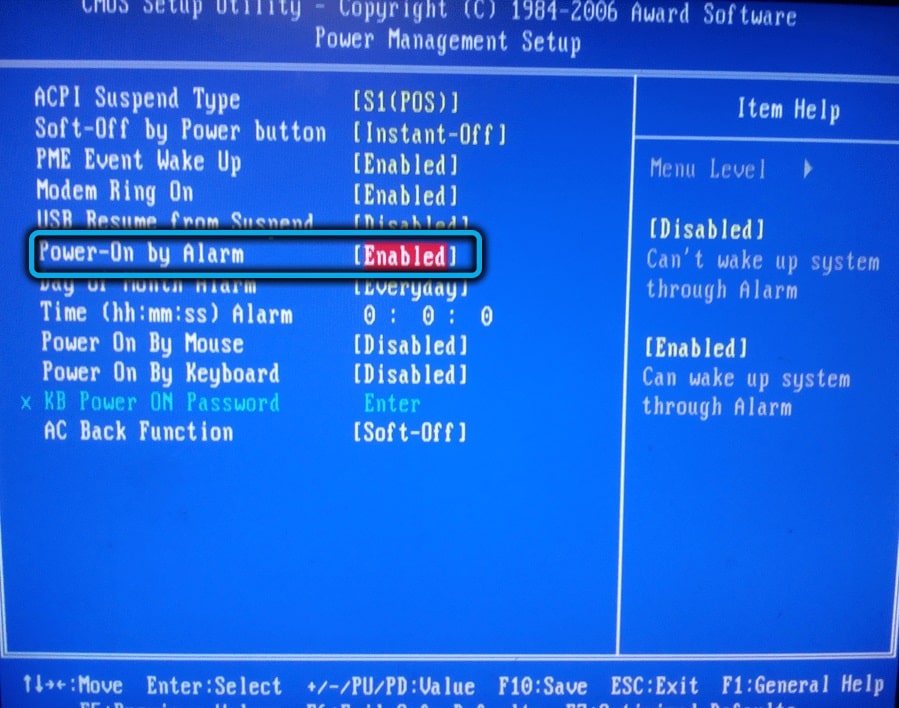
Tässä käyttäjän on siirryttävä virranhallinnan asennuskohteeseen. Järjestelmäikkuna, jossa on useita alakohteita. Sinun on valittava "päivämäärä". Sitten vastaavat kentät osoittavat laitteen suunnitellun käynnistyksen tarkan päivämäärän (tai niiden taajuuden). Sitten käyttäjä menee seuraavaan osaan - "Jatka aikaa". Se tulee ajan, jolloin sen on tarkoitus sisällyttää tietokone tai kannettava tietokone.
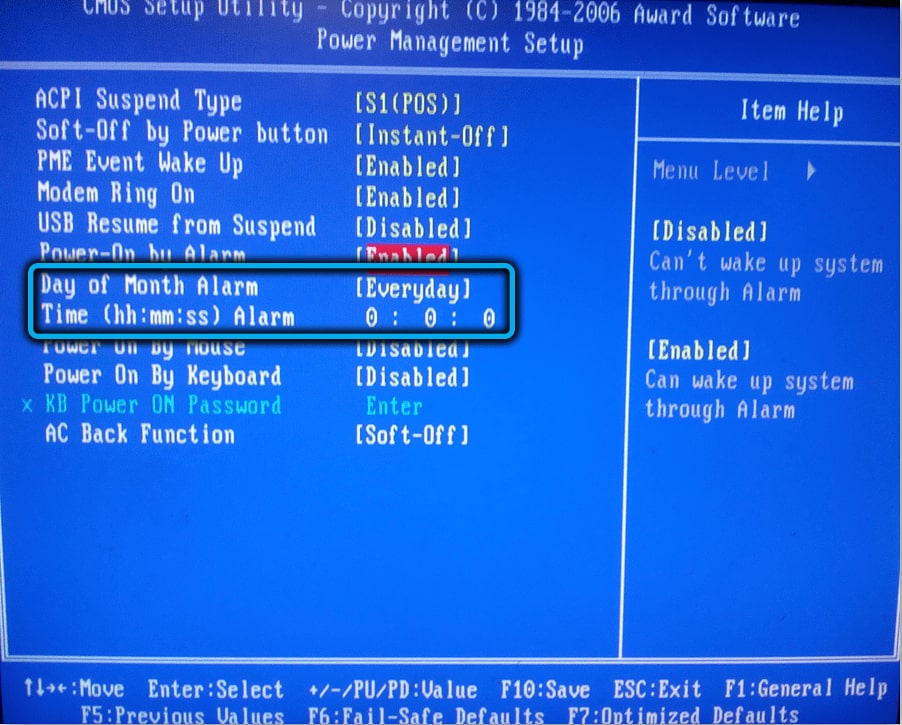
Ei pidä unohtaa, että ohjelmistojen nykyaikaisemmissa versioissa esineiden nimi voi eroa hieman näistä standardeista. Joka tapauksessa online -kääntäjä auttaa ymmärtämään mitä tahansa versiota ilman asiantuntijoiden apua. Riittää vain kytkeä logiikka päälle täällä.
Etäyhdistys Wake -sivustossa
PC: n automaattinen sisällyttäminen voidaan määrittää muilla tavoilla. Esimerkiksi herätyksen kautta LAN. Täällä on kuitenkin pieni vaikeus. Perusjärjestelmissä, kuten BIOS, tällaista termiä ei käytetä. Siksi, kun aktivoitat BIOS: n, sinun on ensin siirryttävä "Advanced" -osioon ja napsauta sitten Power Control Point ("Power"). Sen jälkeen PCI -laitteen toiminto "Power päällä on" aktivoitu.
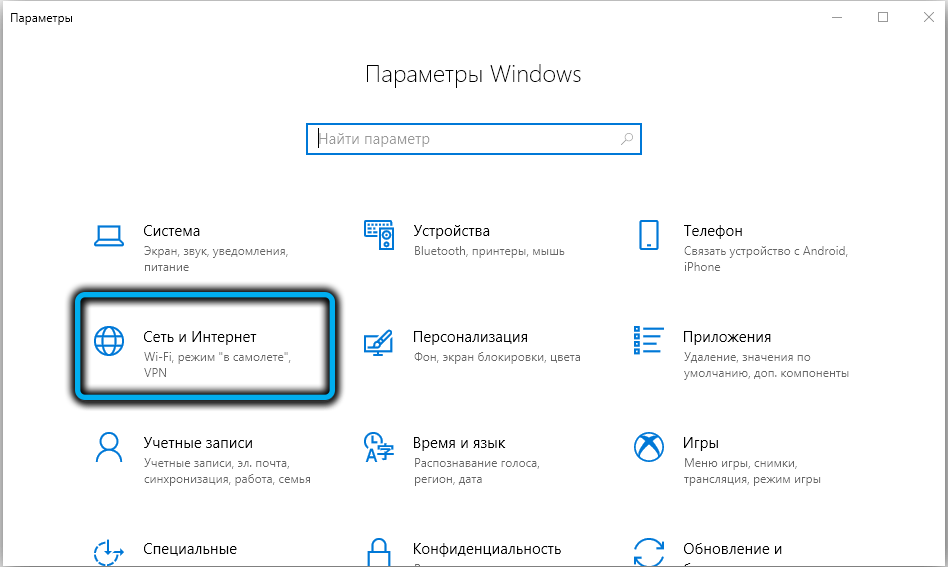
Ei pidä unohtaa, että tietokoneen etäyhdistäminen on mahdotonta, jos jotkut toiminnot aktivoidaan laitteessa, esimerkiksi ERP. Se ohjaa laitteen energiankulutusta ja estää sen käynnistämisen freelance -tilassa.
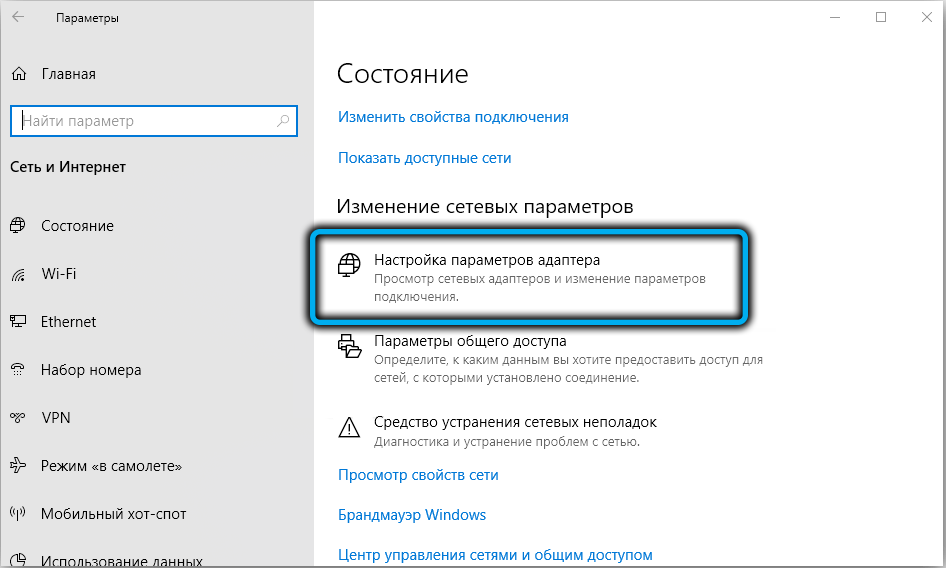
Toiminnon aktivoinnin jälkeen sinun on määritettävä verkkosovitin. Tätä varten sinun on mentävä Windows -valikkoon. Lisäpolku-"Verkko ja Internet"-"Verkkoparametrien muuttaminen"-"Sovitinparametrien asettaminen"-"Verkkoyhteys"-"Aseta".
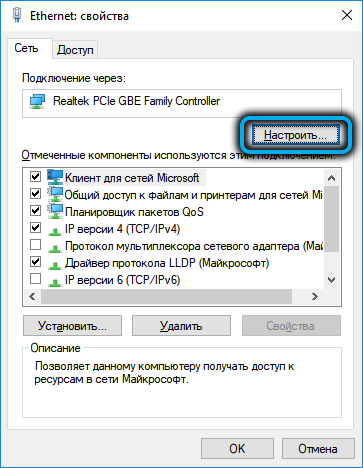
Viimeisessä vaiheessa joudut menemään "ylimääräiseen" -osaan ja aktivoitava tässä kaikki Wake -sivustoon liittyvät parametrit.
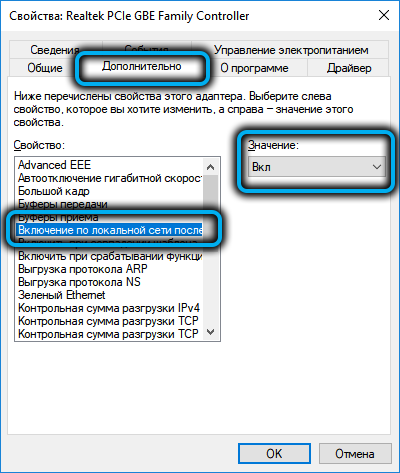
Sitten käyttäjän on siirryttävä "virta" -välilehteen. Täällä punkit sijoitetaan tarvittavien pisteiden viereen. Se pysyy vain ohjelmiston asentamisessa, joka ei ole ristiriidassa pääjärjestelmän kanssa.
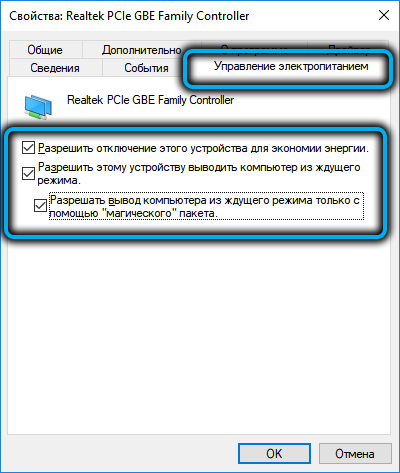
Kassa
Kolmas -osapuolen kehittäjät ovat luoneet tämän "ei -nyytävän" Windowsin ohjelman. Se muistuttaa suurelta osin "tehtävien suunnittelijaa". Suurin ero on käytön yksinkertaisuus ja ymmärrettävä rajapinta.
Voit määrittää automaattiset ikkunaluukut TILEPC: n avulla, sinun on suoritettava seuraavat toiminnot:
- Ensinnäkin ohjelma ladataan ja asennetaan tietokoneeseen tai kannettavaan tietokoneeseen. Se kestää pääasiassa 2-3 minuuttia. Prosessi on yksinkertainen. Täällä olevalta henkilöltä sinun on napsautettava vain pari kertaa hiiren kanssa vastaavissa kohdissa.
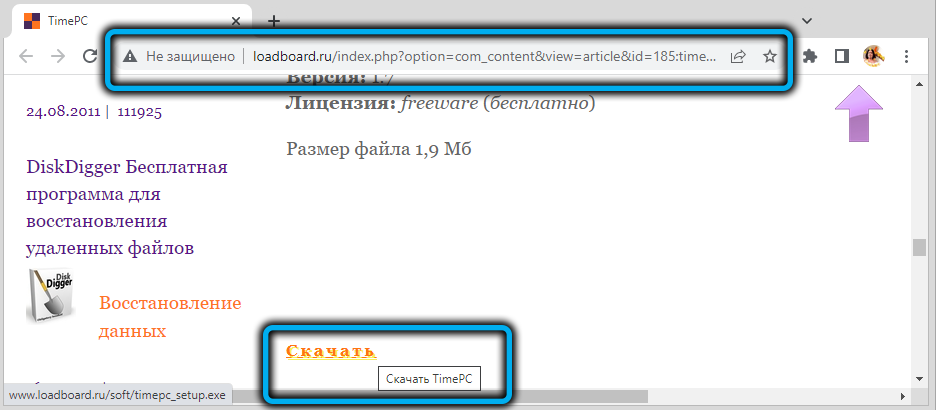
- Kun olet käynnistänyt ohjelmiston Windows 10: ssä, sinun on siirryttävä "tietokoneen kääntämiseen/kääntämiseen" -osioon.
- Seuraavaksi kaikki riippuu käyttäjän henkilökohtaisista tarpeista. Osassa voit määrittää sekä laitteen automaattisen kytkemisen, että se on kytketty pois päältä. Tätä varten sinun on laitettava tai poistettava tarkistukset asiaankuuluvissa kohdissa.

- Hieman alla on kentät, jotka osoittavat tietokoneen tarkan aktivoinnin tai deaktivoinnin ajankohtana.
- Seuraavassa kappaleessa voit laatia laitteen automaattisen alkoholi -suunnitelman viikon etukäteen. Esimerkiksi käyttäjä voi tehdä järjestelmän sisällyttämään tietokoneen vain maanantaina ja tiistaina, ja kaikina muina päivinä omistaja itse harjoittaa laitteen käynnistämistä.

Kun käyttäjä on säätänyt asetuksia hänen harkinnan mukaan, käyttäjän tulee painaa "Käytä" -näppäintä. Sen jälkeen muutokset tulevat automaattisesti voimaan.
Syy spontaanille aloittamiselle sähköä kytkemällä käyttöön
Monet PC -käyttäjät uskovat, että laitteen spontaani kytkeminen johtuu "kiinni" -painikkeesta "käynnistymässä". Tämä mielipide on virheellinen. Tämä tapahtuu tietysti, mutta se tapahtuu erittäin harvoin. Jotta tämä tapahtuisi, kontakteja tulisi sulkea. Tämä on mahdotonta teknisistä syistä. Siksi spontaani lanseeraus liittyy useimmiten tietokoneen mekanismin kulumiseen, vaan sen ohjelmiston ongelmiin.
Ensimmäinen asia, jonka tällaisen ongelman kohtaavan henkilön pitäisi tehdä, on tarkistaa BIOS. On suositeltavaa peruuttaa kaikki viimeisimmät täällä tehdyt muutokset. Jos tämän jälkeen ongelma on edelleen, sinun on mentävä asetusten "virranhallinta". Jokainen kohde on tarkistettu täältä. Usein spontaaniin sisällyttämiseen liittyvät ongelmat tapahtuvat tietyn tässä osassa olevien toimintojen väärän työn takia.
Älä unohda, että itsensä hyväksyminen voi aiheuttaa viruksia. Jos tällainen epäily, sinun on skannattava järjestelmä huolellisesti virustentorjuntaohjelmilla.
Jos nämä menetelmät ovat tehottomia, voit yrittää pudottaa perusjärjestelmän tehdasasetuksiin. Tätä varten BIOS: n saapumisen jälkeen F9 -näppäintä painetaan. Palautuksen jälkeen sinun on annettava järjestelmä uudelleen ja aloitettava jokaisen toiminnon aktivoima yksi kerrallaan. Tämä selvittää, mikä vaihtoehto on syyllinen ongelmaan.
- « Mikä on vanhempien hallinta Androidissa, sen asennuksessa tai sammutuksessa
- EPS -muoto mikä se on ja miten sitä voidaan katsella »

